MIUI13pad自由窗口怎么打开
来源:菜鸟下载 | 更新时间:2025-05-13
在使用平板电脑进行工作或学习时,常常需要同时使用多个软件,全局窗口悬浮功能非常便捷。miui13
在使用平板电脑进行工作或学习时,常常需要同时使用多个软件,全局窗口悬浮功能非常便捷。miui13pad更新后,推出了全局自由窗口功能,不仅可以自由拖动窗口位置,还可以调整窗口大小。那么,如何开启自由窗口呢?让我们一起来了解一下。
MIUI13pad自由窗口的开启方法
- 长按需要自由化窗口的应用,并将其拖动到屏幕上,此时该应用会以小窗口的形式显示。
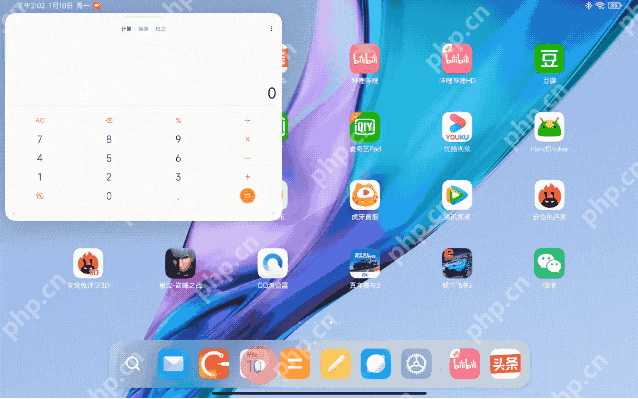
- 通过按住窗口下方的拖动条,可以改变窗口的位置;按住窗口的显示界面并拖动,可以调整窗口的大小。
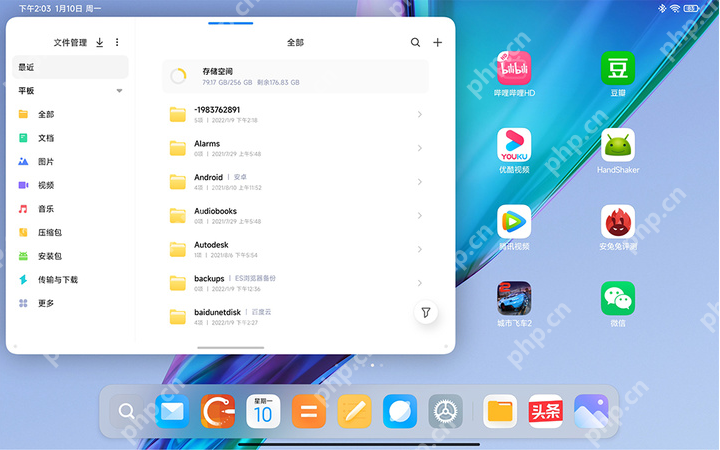
- 需要注意的是,目前自由窗口仅支持同时开启两个软件,当尝试开启第三个软件窗口时,会自动关闭第一个应用。
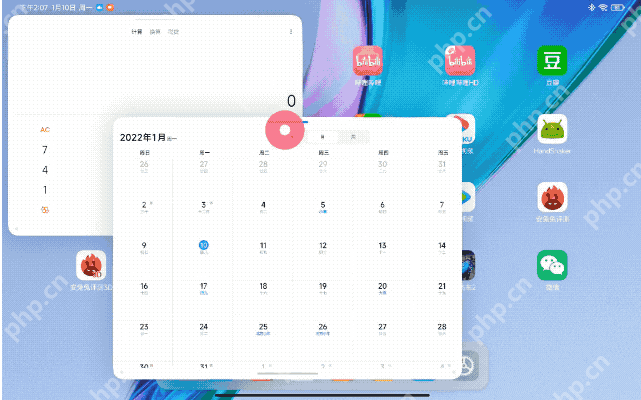
- 在分屏状态下,自由窗口只能保留一个。
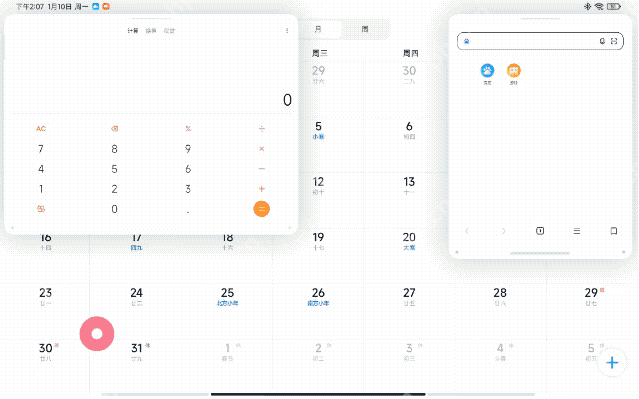
MIUI13pad的自由窗口功能非常实用,用户可以借此同步进行多项任务,提升工作和学习效率。
菜鸟下载发布此文仅为传递信息,不代表菜鸟下载认同其观点或证实其描述。
展开
相关文章
更多>>热门游戏
更多>>热点资讯
更多>>热门排行
更多>>- 灭神传奇最新排行榜-灭神传奇手游免费版下载-灭神传奇免费破解版下载
- 天雷滚滚手游排行-天雷滚滚免费版/单机版/破解版-天雷滚滚版本大全
- 传奇续章手游排行榜-传奇续章手游下载-传奇续章游戏版本大全
- 爆装雷霆题材手游排行榜下载-有哪些好玩的爆装雷霆题材手机游戏推荐
- 我有上将ios手游排行榜-我有上将手游大全-有什么类似我有上将的手游
- 热血轩辕ios手游排行榜-热血轩辕手游大全-有什么类似热血轩辕的手游
- 类似九劫归来的游戏排行榜_有哪些类似九劫归来的游戏
- 多种热门耐玩的五虎结义破解版游戏下载排行榜-五虎结义破解版下载大全
- 2023霸世王朝手游排行榜-霸世王朝手游2023排行榜前十名下载
- 九天仙缘最新排行榜-九天仙缘手游免费版下载-九天仙缘免费破解版下载
- 多种热门耐玩的中华英雄破解版游戏下载排行榜-中华英雄破解版下载大全
- 卡布西游ios手游排行榜-卡布西游手游大全-有什么类似卡布西游的手游
























